联想笔记本电脑内存卡如何使用?教程操作步骤是什么?
- 数码百科
- 2025-03-10
- 21
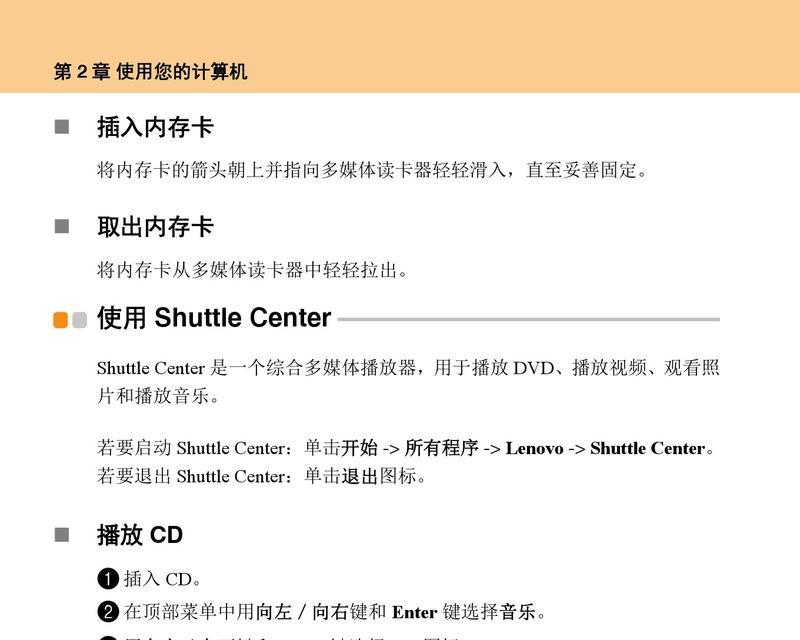
在如今高速发展的信息时代,笔记本电脑已成为我们日常工作和学习不可或缺的工具。对于联想笔记本电脑的用户来说,添加或更换内存卡不仅能提升电脑的运行速度,还能提高多任务处理的...
在如今高速发展的信息时代,笔记本电脑已成为我们日常工作和学习不可或缺的工具。对于联想笔记本电脑的用户来说,添加或更换内存卡不仅能提升电脑的运行速度,还能提高多任务处理的能力。如何正确地使用联想笔记本电脑的内存卡呢?本文将为初学者提供详细的教程操作步骤。
准备事项与安全常识
准备工作
在开始操作之前,请确保以下几点:
1.关闭电脑并拔下电源适配器。
2.准备好螺丝刀等必要工具。
3.准备好新的内存条(如果需要更换的话)。
安全常识
在拆机前,请确保个人手上无静电,可先触摸金属物品释放静电。
操作过程中要轻拿轻放,避免对笔记本电脑内部组件造成损伤。
如果对拆机安装不熟悉,建议寻求专业人士的帮助。
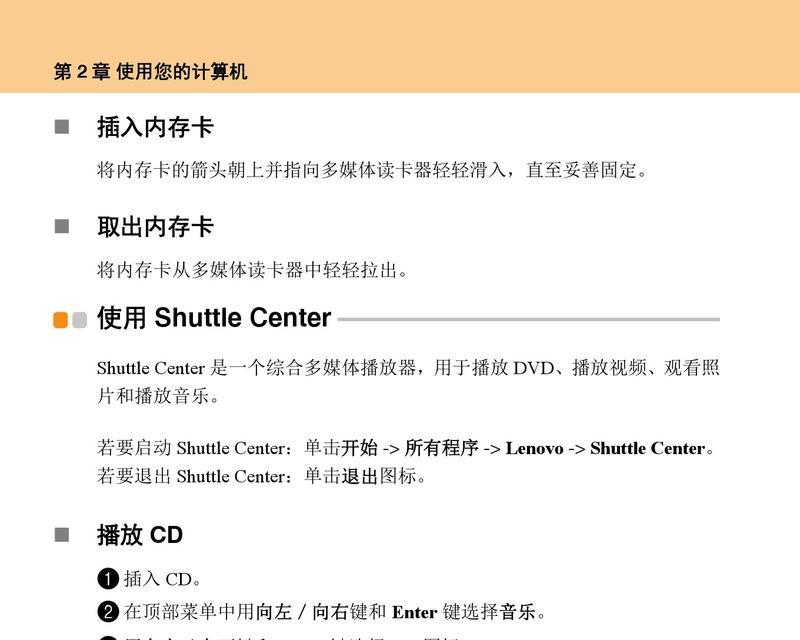
步骤一:关闭电脑与断电
请确保您的联想笔记本电脑已经完全关闭,并从电源插座上断开电源适配器。同时,如果您的笔记本电池是可拆卸的,请将电池取出。这是为了确保在操作过程中不会因为电路短路或静电等因素造成损害。
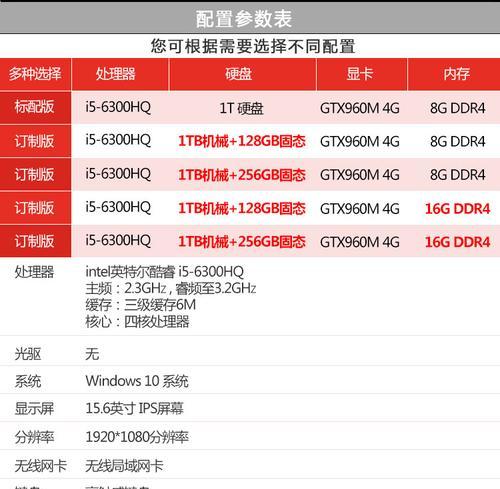
步骤二:拆卸笔记本底部螺丝
接下来,我们需要找到笔记本底部的螺丝。请您翻转您的联想笔记本电脑,找到底部的螺丝盖板,用螺丝刀拧开螺丝盖板上的螺丝。这一步务必小心,螺丝盖板往往与笔记本融为一体,拆卸时要注意不要损坏盖板。
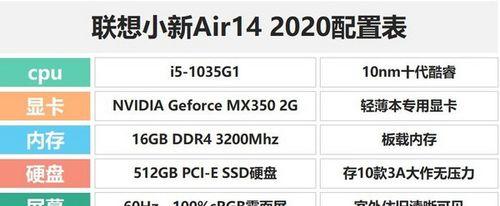
步骤三:打开笔记本底部面板
拆下螺丝后,轻轻移开底盖。在打开底盖的过程中,注意不要拉扯任何连接线。一般来说,联想笔记本电脑设计合理,拆卸底盖后会暴露出内部的内存卡插槽。
步骤四:拆卸旧的内存卡(如需更换)
在内存卡插槽旁边,您会看到内存条。若要在原有内存的基础上增加容量,只需将旧的内存条轻轻拔出即可。拔出时,请注意卡槽两侧的扣具,按照扣具的开合方向进行操作,避免损坏内存条或插槽。
步骤五:安装新的内存条
将新内存条对准插槽位置,轻轻按下去,直到扣具发出“咔哒”声响,表明内存卡已经固定到位。如果您的电脑配置是双通道内存,确保新的内存条与原有内存条规格相同,并且均匀分布在两个插槽中。
步骤六:复位笔记本底部面板
安装完新的内存条后,确保所有部件都已正确无误地放置好。您可以将底盖按照拆卸的反方向重新固定,确保所有螺丝都牢固拧紧。
步骤七:开机测试
完成以上步骤后,打开电脑电源,检查电脑是否能正常启动。如果电脑启动成功,说明内存卡安装成功无误。您可以通过系统管理工具检查新内存的容量是否被正确识别。
常见问题与解答
Q:如何判断我的联想笔记本是否支持内存升级?
A:您可以通过联想官方网站或者使用专门的硬件检测软件来查看您的笔记本型号支持的内存类型及最大容量等信息。
Q:升级内存后,如何确保系统的稳定性?
A:升级内存后,建议您运行一些内存测试软件进行检查。保持系统的定期更新和维护也十分重要。
综上所述
通过本文的指导,您应该能够顺利地为您的联想笔记本电脑添加或更换内存卡。如若在操作过程中遇到任何问题,还可参考联想官方支持页面或联系客服获取帮助。希望您通过升级内存,能够获得更为流畅的电脑使用体验。
本文链接:https://www.ptbaojie.com/article-7626-1.html

